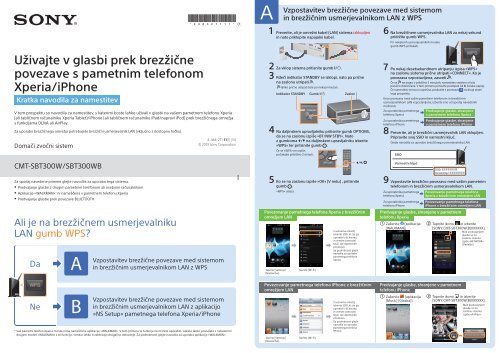Sony CMT-SBT300WB - CMT-SBT300WB Guide de mise en route Slovénien
Sony CMT-SBT300WB - CMT-SBT300WB Guide de mise en route Slovénien
Sony CMT-SBT300WB - CMT-SBT300WB Guide de mise en route Slovénien
Create successful ePaper yourself
Turn your PDF publications into a flip-book with our unique Google optimized e-Paper software.
A<br />
Vzpostavitev brezžične povezave med sistemom<br />
in brezžičnim usmerjevalnikom LAN z WPS<br />
Uživajte v glasbi prek brezžične<br />
povezave s pametnim telefonom<br />
Xperia/iPhone<br />
Kratka navodila za namestitev<br />
V tem prospektu so navodila za namestitev, s katerimi boste lahko uživali v glasbi na vašem pametnem telefonu Xperia<br />
(ali tabličnem računalniku Xperia Tablet)/iPhone (ali tabličnem računalniku iPad/napravi iPod) prek brezžičnega omrežja<br />
s funkcijama DLNA ali AirPlay.<br />
1 Preverite, ali je omrežni kabel (LAN) sistema izkloplj<strong>en</strong><br />
in nato priklopite napajalni kabel.<br />
2 Za vklop sistema pritisnite gumb /.<br />
3 R<strong>de</strong>či indikator STANDBY se izklopi, nato pa prične<br />
na zaslonu utripati .<br />
lahko prične utripati šele po nekaj minutah.<br />
Indikator STANDBY Gumb / Zaslon<br />
6 Na brezžičnem usmerjevalniku LAN za nekaj sekund<br />
pridržite gumb WPS.<br />
Pri nekaterih usmerjevalnikih morate<br />
gumb WPS pritiskati.<br />
7 Po nekaj <strong>de</strong>setsekundnem utripanju izpisa »WPS«<br />
na zaslonu sistema prične utripati »CONNECT«. Ko je<br />
povezava vzpostavlj<strong>en</strong>a, zasveti .<br />
Če se ne pojavi v približno 5 minutah, namestitev verjetno ni bila<br />
pravilno dokončana. V tem primeru ponovite postopek od 4. koraka naprej.<br />
Če namestitev znova ni uspešna, poskusite s povezavo na drugi strani<br />
tega prospekta.<br />
Ko je povezava med vašim pametnim telefonom in brezžičnim<br />
usmerjevalnikom LAN vzpostavlj<strong>en</strong>a, izberite <strong>en</strong>o od spodaj nave<strong>de</strong>nih<br />
možnosti.<br />
Za uporabnika pametnega<br />
telefona Xperia<br />
Za uporabnika pametnega<br />
telefona iPhone<br />
Predvajanje glasbe, shranj<strong>en</strong>e<br />
v pametnem telefonu Xperia<br />
Predvajanje glasbe, shranj<strong>en</strong>e<br />
v pametnem telefonu iPhone<br />
Za uporabo brezžičnega omrežja potrebujete brezžični usmerjevalnik LAN (vključno z dostopno točko).<br />
Domači zvočni sistem<br />
4-464-271-11(1) (SI)<br />
© 2013 <strong>Sony</strong> Corporation<br />
4 Na daljinskem upravljalniku pritisnite gumb OPTIONS,<br />
da se na zaslonu izpiše »BT/NW STBY«. Nato<br />
z gumboma / na daljinskem upravljalniku izberite<br />
»WPS« ter pritisnite gumb .<br />
Če se »WPS« ne izpiše,<br />
počakajte približno 2 minuti.<br />
8 Preverite, ali je brezžični usmerjevalnik LAN vkloplj<strong>en</strong>.<br />
Pripravite svoj SSID in varnostni ključ.<br />
Glejte navodila za uporabo brezžičnega usmerjevalnika LAN.<br />
SSID<br />
<strong>CMT</strong>-SBT300W/<strong>SBT300WB</strong><br />
Za spodaj nave<strong>de</strong>ne primere glejte navodila za uporabo tega sistema.<br />
Predvajanje glasbe z drugim pametnim telefonom ali osebnim računalnikom<br />
Aplikacija »WALKMAN« * ni namešč<strong>en</strong>a v pametnem telefonu Xperia<br />
Predvajanje glasbe prek povezave BLUETOOTH<br />
Ali je na brezžičnem usmerjevalniku<br />
LAN gumb WPS?<br />
Da<br />
Vzpostavitev brezžične povezave med sistemom<br />
in brezžičnim usmerjevalnikom LAN z WPS<br />
5 Ko se na zaslonu izpiše »OK« (V redu) , pritisnite<br />
gumb .<br />
//<br />
Varnostni ključ<br />
SSID:<br />
Varnostni ključ:<br />
»WPS« utripa.<br />
Povezovanje pametnega telefona Xperia z brezžičnim<br />
omrežjem LAN<br />
Tapnite [Settings]<br />
(Nastavitve).<br />
Tapnite [Wi-Fi].<br />
S seznama omrežij<br />
izberite SSDI, ki ste ga<br />
uporabili v 8. koraku,<br />
in vnesite varnostni<br />
ključ, da vzpostavite<br />
povezavo.<br />
Za podrobnosti glejte<br />
navodila za uporabo<br />
pametnega telefona<br />
Xperia.<br />
9 Vzpostavite brezžično povezavo med vašim pametnim<br />
telefonom in brezžičnim usmerjevalnikom LAN.<br />
Za uporabnika pametnega<br />
telefona Xperia<br />
Za uporabnika pametnega<br />
telefona iPhone<br />
Povezovanje pametnega telefona<br />
Xperia z brezžičnim omrežjem LAN<br />
Povezovanje pametnega telefona<br />
iPhone z brezžičnim omrežjem LAN<br />
Predvajanje glasbe, shranj<strong>en</strong>e v pametnem<br />
telefonu Xperia<br />
Zaž<strong>en</strong>ite (aplikacija Tapnite ikono in izberite<br />
[WALKMAN]).<br />
[SONY:<strong>CMT</strong>-SBT300W(B)XXXXXX].<br />
Med predvajanjem<br />
glasbe se na<br />
zaslonu sistema<br />
izpiše »NETWORK«<br />
(Omrežje).<br />
Ne<br />
Vzpostavitev brezžične povezave med sistemom<br />
in brezžičnim usmerjevalnikom LAN z aplikacijo<br />
»NS Setup« pametnega telefona Xperia/iPhone<br />
* Vaš pametni telefon Xperia morda nima namešč<strong>en</strong>e aplikacije »WALKMAN«. V tem primeru te funkcije ne morete uporabiti. Glasbo lahko poslušate z nekaterimi<br />
drugimi mo<strong>de</strong>li »WALKMAN« s to funkcijo, v<strong>en</strong>dar lahko ti zahtevajo drugačno <strong>de</strong>lovanje. Za podrobnosti glejte navodila za uporabo aplikacije »WALKMAN«.<br />
Povezovanje pametnega telefona iPhone z brezžičnim<br />
omrežjem LAN<br />
Tapnite [Settings]<br />
(Nastavitve).<br />
Tapnite [Wi-Fi].<br />
S seznama omrežij<br />
izberite SSDI, ki ste ga<br />
uporabili v 8. koraku,<br />
in vnesite varnostni<br />
ključ, da vzpostavite<br />
povezavo.<br />
Za podrobnosti glejte<br />
navodila za uporabo<br />
pametnega telefona<br />
iPhone.<br />
Predvajanje glasbe, shranj<strong>en</strong>e v pametnem<br />
telefonu iPhone<br />
Zaž<strong>en</strong>ite (aplikacija Tapnite ikono in izberite<br />
[Music] (Glasba)).<br />
[SONY:<strong>CMT</strong>-SBT300W(B)XXXXXX].<br />
Med predvajanjem<br />
glasbe se na<br />
zaslonu sistema<br />
izpiše »AirPlay«.
B<br />
Vzpostavitev<br />
brezžične povezave med sistemom in brezžičnim usmerjevalnikom LAN z aplikacijo »NS Setup« pametnega telefona Xperia/iPhone<br />
Med tem sistemom in vašim brezžičnim usmerjevalnikom LAN lahko vzpostavite brezžično povezavo tako, da v pametni telefon pr<strong>en</strong>esete aplikacijo »NS Setup« in sledite spodnjim korakom.<br />
1 Preverite, ali je omrežni kabel (LAN) sistema izkloplj<strong>en</strong> ,<br />
in nato priklopite napajalni kabel.<br />
2 Preverite, ali je brezžični usmerjevalnik LAN vkloplj<strong>en</strong>.<br />
Pripravite svoj SSID in varnostni ključ.<br />
Glejte navodila za uporabo brezžičnega usmerjevalnika LAN.<br />
SSID<br />
Varnostni ključ<br />
3 Za vklop sistema pritisnite gumb /.<br />
Indikator STANDBY Gumb / Zaslon<br />
4 R<strong>de</strong>či indikator STANDBY se izklopi, nato pa prične<br />
na zaslonu utripati .<br />
lahko prične utripati šele po nekaj minutah.<br />
Izvedite namestitev z aplikacijo »NS Setup« pametnega telefona.<br />
Za uporabnika pametnega<br />
telefona Xperia<br />
Za uporabnika pametnega<br />
telefona iPhone<br />
Namestitev na pametnem<br />
telefonu Xperia<br />
Namestitev na pametnem<br />
telefonu iPhone<br />
SSID:<br />
Varnostni ključ:<br />
Namestitev na pametnem telefonu Xperia<br />
Iz spletne trgovine »Google<br />
Play« pr<strong>en</strong>esite brezplačno<br />
aplikacijo »NS Setup«.<br />
Izvedite namestitev z aplikacijo [NS Setup].<br />
Sistem se pripravlja na<br />
brezžično namestitev.<br />
Počakajte nekaj minut,<br />
da se pojavi naslednji zaslon.<br />
Sistem preverja, ali je bila<br />
namestitev izve<strong>de</strong>na pravilno.<br />
Počakajte nekaj minut, da se<br />
pojavi naslednji zaslon.<br />
Če se pojavi možnost <br />
iz spodnjega raz<strong>de</strong>lka<br />
»Odpravljanje težav«,<br />
sledite navodilom<br />
za om<strong>en</strong>j<strong>en</strong>i prikaz.<br />
Predvajanje glasbe, shranj<strong>en</strong>e v pametnem<br />
telefonu Xperia<br />
Zaž<strong>en</strong>ite (aplikacija<br />
[WALKMAN]).<br />
Tapnite ikono in izberite<br />
[SONY:<strong>CMT</strong>-SBT300W(B)XXXXXX].<br />
Med predvajanjem<br />
glasbe se na zaslonu<br />
sistema izpiše<br />
»NETWORK« (Omrežje).<br />
Za pr<strong>en</strong>os<br />
s kodo 2D.<br />
Tapnite [NS Setup].<br />
Tapnite [Let’s get<br />
started] (Začnite).<br />
Izberite SSID<br />
iz 2. koraka.<br />
Vnesite varnostni<br />
ključ iz 2. koraka.<br />
Tapnite [Play test sound] (Predvajaj<br />
testni zvok), da s predvajanjem testnega<br />
zvoka potrdite <strong>de</strong>lovanje sistema.<br />
Namestitev na pametnem telefonu iPhone<br />
Iz spletne trgovine »Apple<br />
Store« pr<strong>en</strong>esite brezplačno<br />
aplikacijo »NS Setup«.<br />
Izvedite namestitev z aplikacijo [NS Setup].<br />
Sistem se pripravlja na<br />
brezžično namestitev.<br />
Počakajte nekaj minut,<br />
da se pojavi naslednji<br />
zaslon.<br />
Če se pojavi možnost <br />
iz spodnjega raz<strong>de</strong>lka<br />
»Odpravljanje težav«,<br />
sledite navodilom za<br />
om<strong>en</strong>j<strong>en</strong>i prikaz.<br />
Sistem preverja, ali je<br />
bila namestitev izve<strong>de</strong>na<br />
pravilno. Počakajte nekaj<br />
minut, da se pojavi<br />
naslednji zaslon.<br />
Če se pojavi možnost<br />
ali iz spodnjega<br />
raz<strong>de</strong>lka »Odpravljanje<br />
težav«, sledite navodilom<br />
za om<strong>en</strong>j<strong>en</strong>i prikaz.<br />
Predvajanje glasbe, shranj<strong>en</strong>e v pametnem<br />
telefonu iPhone<br />
Zaž<strong>en</strong>ite<br />
(aplikacija [Music]<br />
(Glasba)).<br />
Tapnite ikono in izberite<br />
[SONY:<strong>CMT</strong>-SBT300W(B)XXXXXX].<br />
Med predvajanjem<br />
glasbe se na<br />
zaslonu sistema<br />
izpiše »AirPlay«.<br />
Za pr<strong>en</strong>os s kodo 2D<br />
Tapnite [Settings]<br />
(Nastavitve).<br />
Tapnite [Wi-Fi].<br />
Tapnite [<strong>Sony</strong>_<br />
Wireless_...] *1 ,<br />
da dodate kljukico,<br />
nato se vrnite na<br />
domači zaslon.<br />
Tapnite [NS Setup].<br />
Tapnite [Let’s get<br />
started] (Začnite).<br />
Izberite SSID<br />
iz 2. koraka. *2<br />
Vnesite varnostni<br />
ključ iz 2. koraka.<br />
Tapnite [Play test<br />
sound] (Predvajaj<br />
testni zvok), da<br />
s predvajanjem<br />
testnega zvoka potrdite<br />
<strong>de</strong>lovanje sistema.<br />
*1 [<strong>Sony</strong>_Wireless Audio_Setup] se lahko pojavi šele po nekaj minutah. Če se ne pojavi, ponastavite sistem po navodilih »Ponastavitev sistema« v raz<strong>de</strong>lku »Odpravljanje težav«. *2 Če se SSID ne pojavi, tapnite ikono v zgornjem <strong>de</strong>snem kotu, da osvežite zaslon.<br />
Odpravljanje težav<br />
Med namestitvijo se lahko pojavijo naslednji zasloni. V teh primerih sledite njihovim navodilom.<br />
<br />
Če se pojavita ali ,<br />
ponastavite sistem po navodilih<br />
»Ponastavitev sistema« na <strong>de</strong>sni.<br />
Nato znova izvedite namestitev<br />
od prvega koraka naprej pod<br />
točko v raz<strong>de</strong>lku »Namestitev<br />
na pametnem telefonu Xperia«<br />
ali »Namestitev na pametnem<br />
telefonu iPhone«.<br />
Če se pojavi ,<br />
znova izvedite<br />
namestitev od prvega<br />
koraka naprej pod<br />
točko v raz<strong>de</strong>lku<br />
»Namestitev na<br />
pametnem telefonu<br />
iPhone«.<br />
Če se pojavi , sledite<br />
navodilom na zaslonu.<br />
Če je namestitev neuspešna<br />
ali se na zaslonu sistema<br />
pojavi »NO CONNECT«<br />
(Ni povezave), ponastavite<br />
sistem po navodilih<br />
»Ponastavitev sistema«<br />
na <strong>de</strong>sni.<br />
Ponastavitev sistema<br />
Sistem ponastavite na naslednji način.<br />
Če se med nastavljanjem pametnega telefona iPhone »<strong>Sony</strong>_Wireless_Audio_Setup« ne pojavi, ponastavite sistem.<br />
1 Iz vtičnice izvlecite napajalni kabel in se prepričajte, da lučka indikatorja STANDBY ne sveti. Znova priklopite napajalni kabel<br />
in vklopite sistem.<br />
2 Pridržite gumba (zaustavitev) in /, dokler se ne izpiše »ALL RESET«.<br />
Indikator STANDBY<br />
Gumb /<br />
Gumb (zaustavitev)